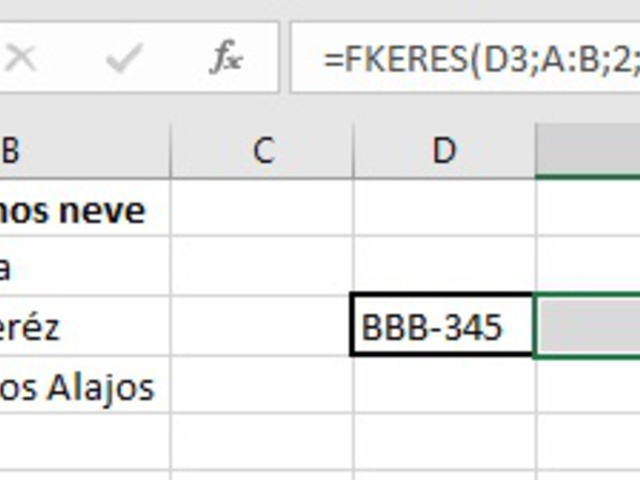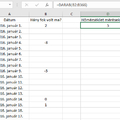Szótár egyszerűen
Ha csak egy offline szótárat építesz ma magadnak, akkor ez legyen az!
Nemrég elkezdtem spanyolt tanulni, és eszembe jutott, hogy egy jó otthoni (offline) szótár létrehozásához tökéletesen elegendő egy minimális Excel tudás is. Ezzel két különböző készségünket tudjuk egyszerre fejleszteni! Tulajdonképpen nincs másról szó, mint egy adott értékhez tartozó másik értéket visszaadni egy idevágó képlettel. Ez a képlet pedig nem más, mint a VLOOKUP (vagy magyarul FKERES).
DE MI AZ A VLOOKUP?
VLOOKUP(keresési_érték; tábla; oszlop_szám; [tartományban_keres])
Az első attribútumban megadom a keresési értéket (ez lehet egy cella címe is, ebben az esetben a cella értéke lesz a keresési érték). A másodikban megadom, hogy melyik táblázatban keresse az előző értéket. A harmadik azt mutatja, hogy az előzőben megadott táblázat hanyadik oszlopában talált értéket adja vissza a függvény. Az utolsóban pedig azt tudom eldönteni, hogy teljes vagy részleges keresési eredményeket mutasson.
Na ez így kábé érthetetlen, úgyhogy jöjjön a jól bevált vizuál...
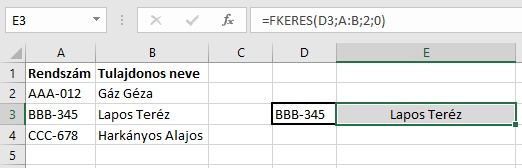
A fenti képen egy hétköznapi példából kiindulva azt látjuk, hogy az E3-as cellába beírt FKERES képletünk a D2-es cellába beírt rendszámhoz tartozó tulajdonos nevét adja vissza eredményül. A keresést pedig az A:B oszlopokból álló táblázatban végzi el.
Tudósosan elmagyarázva:
A D2-es cella értékét az A:B oszlopokból álló táblázatban (tartományban) keresi a függvényünk, és ennek a tartománynak a második oszlopában talált értéket adja vissza, ráadásul pontosan annak a celláét, amelyik a keresett értékkel egy sorban található. A függvény végén a 0 azt jelzi, hogy teljes egyezőséget keres (ebben az attribútumban érdemes mindig a 0-t megadni).
JÓ, MONDJUK ÉRTEM, DE HOGYAN ÉPÍTÜNK EBBŐL SZÓTÁRAT?
Mi is a szótár-probléma? Tulajdonképpen azt szeretnénk elérni, hogy ha beírunk egy magyar szót egy cellába, akkor a mellette lévő cellába a kedvenc táblázatkezelőnk kidobja a spanyol megfelelőjét.
Mi sem egyszerűbb ennél a fentiek fényében! Íme a lépések:
1. Nevezzünk át egy munkalapot "Szótár"-ra
2. Írjuk be a Szótár nevű munkalapunk A oszlopába a magyar szavakat egymás alá
3. Tegyük ugyanezt a szavaink spanyol megfelelőivel a B oszlopba
4. Most egy kis csavar jön, amiről lejjebb kiderül, hogy miért szükséges: másoljuk a magyar szavakat az A oszlopból a C oszlopba, hogy a következő formát kapjuk:
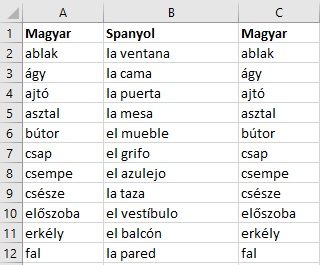 5. Egy másik munkalapon készítsük el az alábbi formázásokat:
5. Egy másik munkalapon készítsük el az alábbi formázásokat:
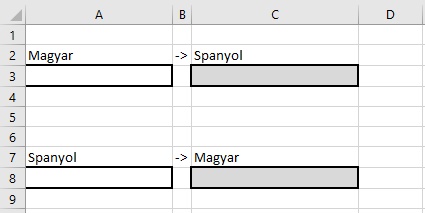
6. A szürke mezőkbe írjuk be az alábbi két függvényt (figyeljünk rá, hogy az angol Excel esetében a függvény neve VLOOKUP, és a pontosvessző helyett lehet, hogy sima vesszőt kell használnunk):
=FKERES(A3;Szótár!A:B;2;0)
=FKERES(A8;Szótár!B:C;2;0)
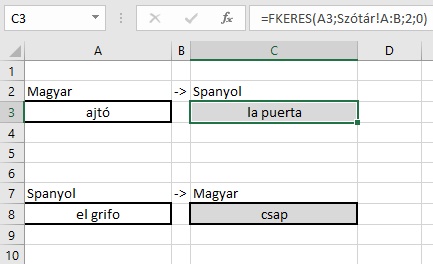
...és kész. Ha minden igaz, akkor van egy működőképes, offline szótárunk, amivel nem csak a nyelvtanulási ambícióinkat, de az Excel tudásunkat is csiszolhatjuk.
Most jöhet a kérdés, hogy na jó, de miért kellett a magyar és spanyol oszlop után még egy magyar? Nos a VLOOKUP függvény működési logikája szerint a keresési értéket a második attribútumban megadott táblázat első oszlopában keresi, és eredményként ugye annak az oszlopnak az értékét adja vissza, amelynek a sorszámát megadtuk a harmadik attribútumban. Igen ám, de amikor spanyol szavakra akarunk keresni, akkor a táblázatunk első oszlopaként a spanyol oszlopot kell használni, és a jobbra mellette lévő, második magyar oszlopból fogja visszadobni a keresés eredményét. Ha megnézzük a két beírt függvény 3. attribútumait, akkor láthatjuk, hogy az egyiknél az A:B oszlopok, a másiknál pedig a B:C oszlopok vannak megadva. Értem? Na.